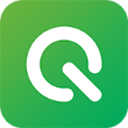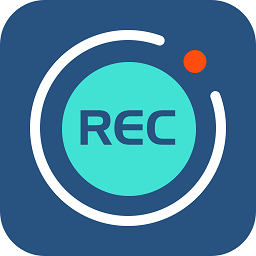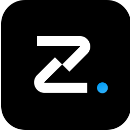155.88MB / 2025-08-01
我们在使用360浏览器的时候会收藏一些经常使用的网站,网页等等,但是有时候收藏夹会出现丢失的情况。那么,如何恢复收藏夹呢?这里为大家带来详细的介绍,想了解的小伙伴快一起来看看吧!
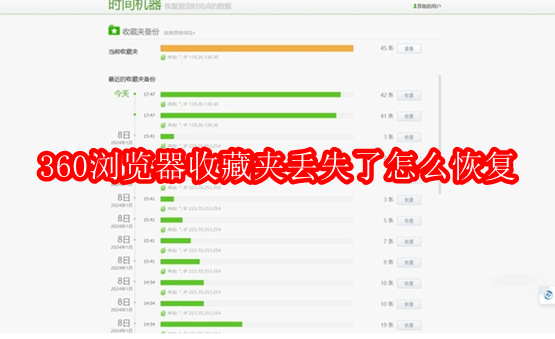
1.利用360浏览器内置备份与恢复功能
①打开360浏览器,点击顶部菜单栏的“收藏”按钮,从中找到“备份/还原”选项。
②在“备份与还原”子菜单中,您会看到“从历史版本中恢复”的功能,可以选择从近期备份中恢复收藏夹。
③如果您之前设置了定期同步至360账号,那么只需登录同一账号,收藏夹内容即可自动同步回浏览器。
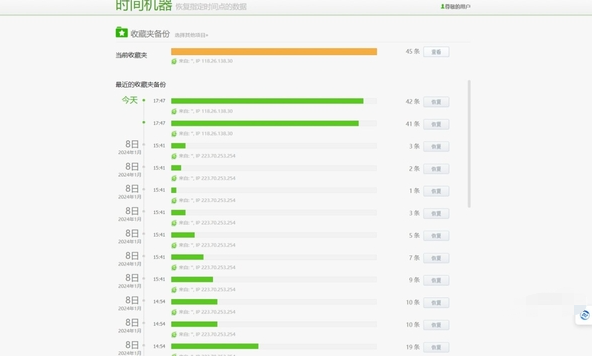
2.查找本地收藏夹文件
360浏览器收藏夹通常保存在以下位置:D:\360se6\User Data\Default\4638ee13ee8ff4a0f500c023e9b99988\DailyBackup,找到上述路径下的收藏夹文件,将其复制备份,并尝试覆盖当前用户的同名文件,有可能恢复收藏夹内容。
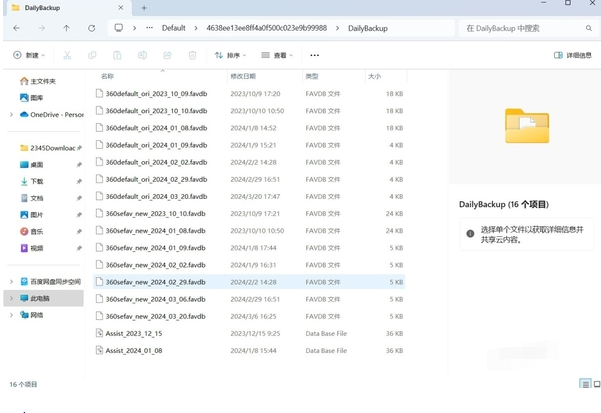
3.使用备份文件恢复
①如果您之前有导出收藏夹为HTML文件的习惯,可以从备份文件中导入收藏夹。
②在360浏览器中,同样通过“收藏”菜单,找到“导入/导出”功能,选择相应的HTML备份文件进行导入。
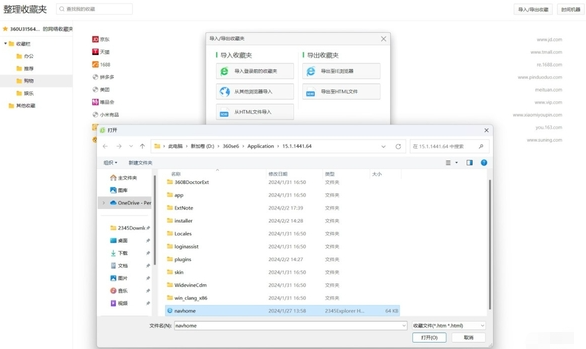
4.联系360客服
如果以上方法都无法解决问题,建议联系360浏览器官方客服寻求帮助,他们可能能提供更专业的恢复手段。
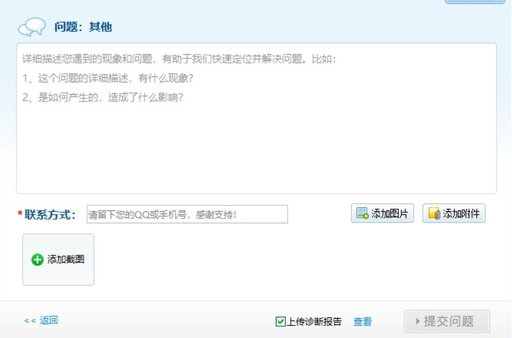
155.88MB / 2025-08-01
1.57MB / 2025-08-01
1.76MB / 2025-08-01
2.88MB / 2025-08-01
2.14MB / 2025-08-01
18.50MB / 2025-08-02
168.21MB
2025-08-01
155.88MB
2025-08-01
1.57MB
2025-08-01
187.22MB
2025-08-01
228.83MB
2025-08-01
1.76MB
2025-08-01
84.55MB / 2025-07-23
248.80MB / 2025-07-09
2.79MB / 2025-06-04
63.90MB / 2025-07-08
1.90MB / 2024-11-06
210.99MB / 2025-06-09
374.16MB / 2025-01-24
京ICP备14006952号-1 京B2-20201630 京网文(2019)3652-335号 沪公网安备 31011202006753号违法和不良信息举报/未成年人举报:legal@3dmgame.com
CopyRight©2003-2018 违法和不良信息举报(021-54473036) All Right Reserved